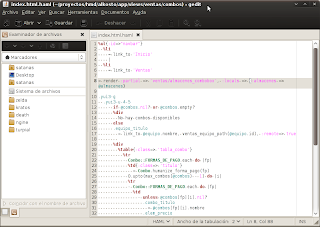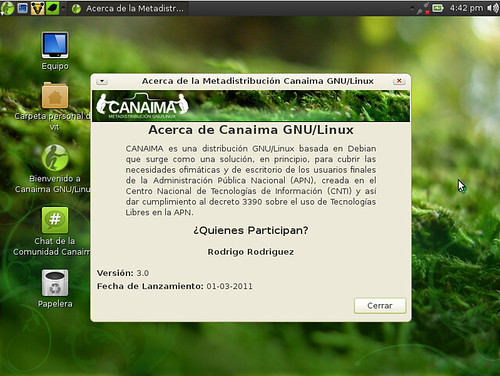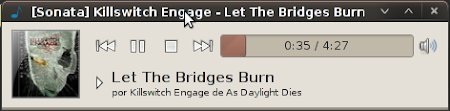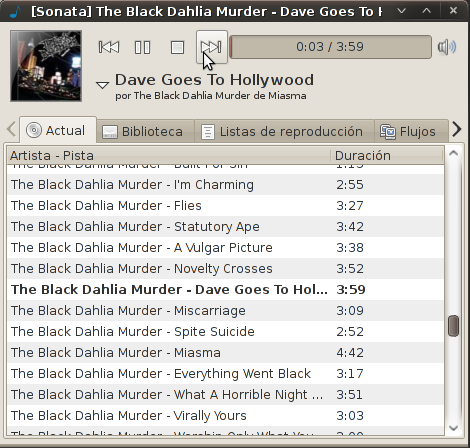Este equipo, diseñado por personal de la china Huawei y de la operadora móvil del Estado, cuenta con el sistema operativo Android 2.1, enfocado en cubrir las necesidades de comunicación y conectividad de la juventud venezolana.
Movilnet, filial de Cantv y ente adscrito al Ministerio del Poder Popular para Ciencia, Tecnología e Industrias Intermedias (MCTI), junto a Huawei, lanzaron el nuevo teléfono móvil Evolución UM840, con el objetivo de continuar la diversidad de productos para satisfacer las necesidades de comunicación e información de más venezolanos y venezolanas.
El dispositivo, que cuenta con el sistema operativo Android 2.1, ofrece a las usuarias y a los usuarios, pantalla táctil de 3.2” HVGA de 262k colores, acelerómetro, cámara de 3.2+0.3 Megapixeles con flash, conectividad WiFi, servicio para habilitar el acceso a la red de otros dispositivos inalámbricos y micro USB de alta velocidad.
El evento contó con la presencia de Alexander Sarmiento, vicepresidente de Operaciones Comerciales de Movilnet, quien destacó el esfuerzo que ha realizado la operadora de telefonía móvil del Estado, en el desarrollo de equipos adaptados a las necesidades del usuario venezolano.
“Ciertamente que hay un segmento de la población que mayoritariamente requiere de servicios especiales en un equipo móvil, por eso la importancia del equipo Evolución UM840, el cual está hecho con los estándares de calidad más altos en materia de tecnología, contando con la fabricación exclusiva de la empresa Huawei”, manifestó Sarmiento.
Por otro lado, el vicepresidente de Operaciones Comerciales de Movilnet hizo énfasis en la importancia de los proyectos y actividades llevados adelante por Movilnet: “Hemos venido trabajando arduamente durante el año 2010, materializando una serie de proyectos, los cuales han redundado en beneficios para la colectividad”.
Mientras Omar Hernández, vicepresidente de Huawei, aseguró que junto a Movilnet logró importantes soluciones tecnológicas para el beneficio del colectivo venezolano. “Durante el año 2010, introdujimos más de 30 modelos de telefonía móvil, incluyendo el segmento de alto valor con el Huawei U8220, con precios accesibles y altamente modernos”, explicó.
Sobre la bondades tecnológicas de este innovador equipo, Juan Gaspard, gerente de Mercadeo del Sector Joven de Movilnet, expresó que brinda paquetes de aplicaciones de Google Market para el sistema operativo Android.
También incorpora clientes integrados para redes sociales y soporte de mensajería, calendario personalizado con feriados nacionales y correo electrónico. En cuanto a la disponibilidad del Evolución UM840, Gaspard anunció que estará en las oficinas comerciales a partir de la próxima semana.
Con el lanzamiento de Evolución UM840 exclusivo para Movilnet, el Gobierno Bolivariano demuestra que cada vez se acerca más a la independencia tecnológica, a través de la innovación y de las alianzas internacionales para satisfacer las necesidades de los venezolanos y atiende a su objetivo estratégico de democratizar las telecomunicaciones a través de productos y servicios accesibles.